2023-07-11 204
(1)快速选取大段文本内容
当你遇到页数较多的文档时,是不是会觉得选中大段文本内容太难了?
一般情况下,很多人的做法是按住鼠标一直拖动,才能完成大段文本内容的选取;但稍有不小心,鼠标误点或拖动失败便前功尽弃~
如果你有这样的烦恼,Shift键就能帮助你完美解决。
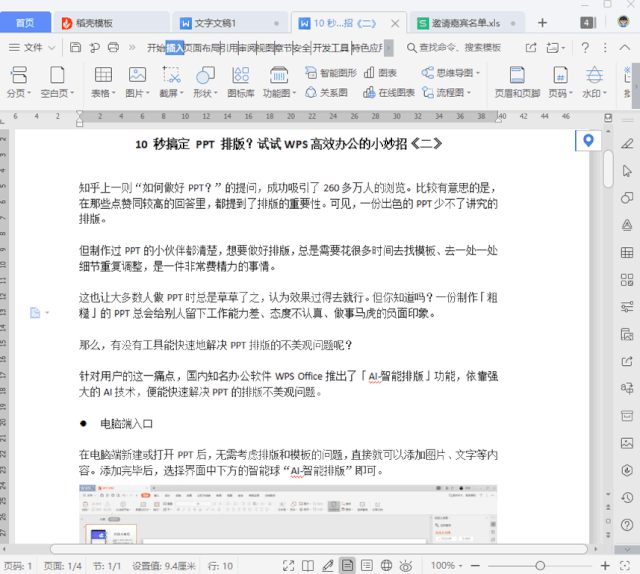
我们仅需先把鼠标点击定位在文本内容的开始位置,然后按住Shift键不放,滑动页面至所选内容的结尾处,接着轻轻点下鼠标左键,便能一键选中起始位置到选中位置的部分文本内容,十分高效便捷。
(2)快速插入正圆和正长方形
在编辑文档时,我们有时候为了更清楚地表达内容,会选择插入图形来实现内容图形化,让自己或者阅读者能够更能直观地理解。
可问题来了,插入的图形并不能轻易绘制出正方形、正圆形、总是轻易变现,最终还是只能得到一个不规则的图形……
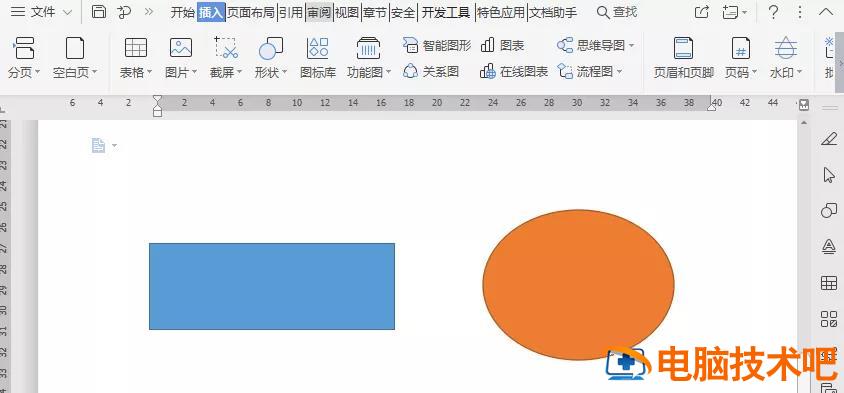
这时候,其实你可以在绘制图形时按住Shift键,绘制的图形形状便将不会变形,让你轻轻松松绘制出规则的正圆形、正方形,保持了界面的简洁与美观。
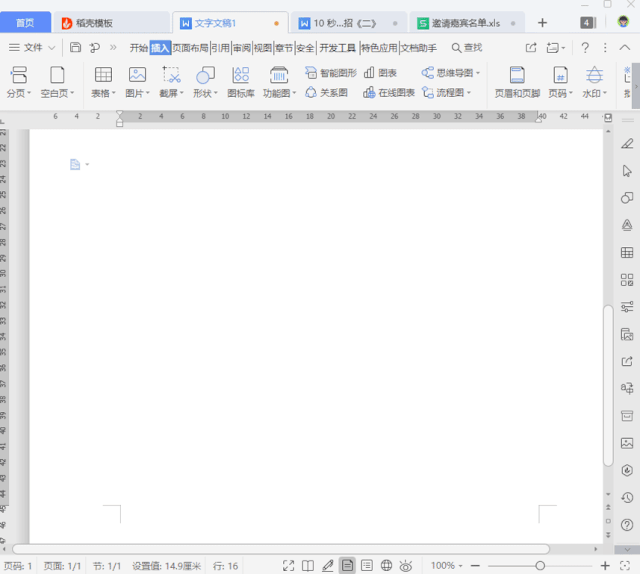
(3)文档也可以快速选取整列表格
大家都知道,我们在编辑表格文件时,可以通过表格标题栏快速选中某行或某列单元格。可在文档文件中编辑表格时,表格并不存在标题栏可供我们选择。
在这种情况下,如果你想快速选择整行或整列表格及数据,其实可以单击首个单元格,并按住「Shift」键不放,直接点击最后一个单元格,即可快速选中某行或某列单元格。
不再需要拖拽鼠标到手酸啦~
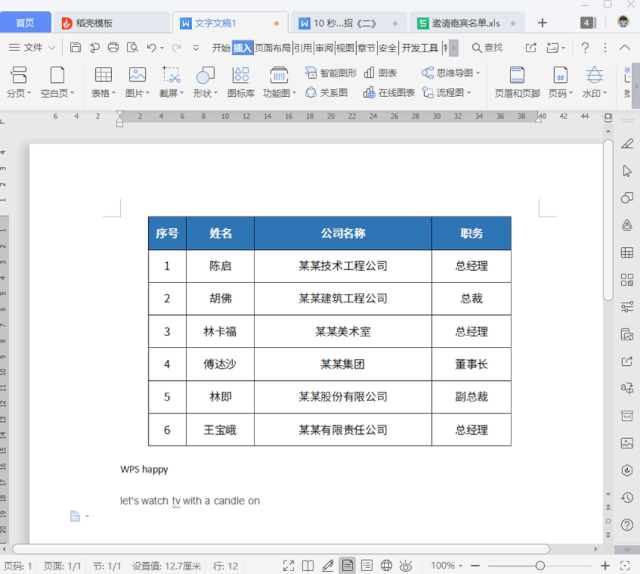
(4)快速定位到上次编辑位置
在编辑文档时,有时候会因为遇到特殊情况,中断并保存正在进行的编辑。可下次打开文档时,却总是忘记上一次编辑到了哪里。
虽然说几页的文档翻一翻还是能看到,但一旦遇到几十页甚至几百页的长文档时,想想头都大了~
而高效办公的人,其实使用「Shift+F5」就能一秒快速定位到上一次编辑的位置。
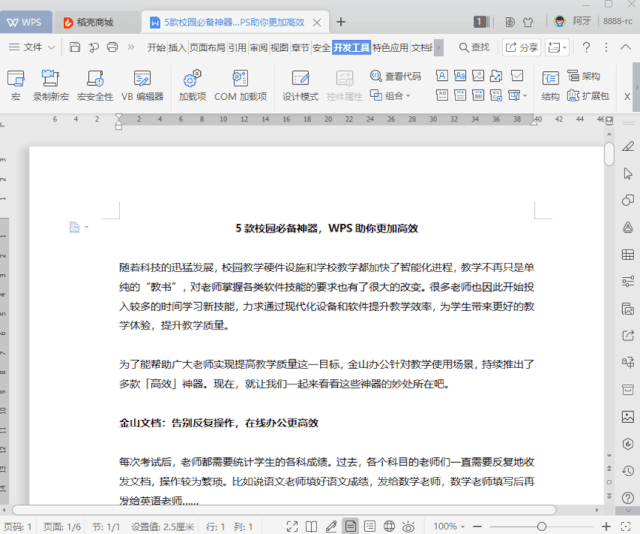
(5)一键改变英文大小写
在编辑文档时,总免不了遇到输入英文的情况。然而由于英文的特殊(一个单词由多个字母组成),若是需要调整大小写,转换起来十分麻烦。
但如果你知道组合键「Shift+F3」的存在,那么便能将选定的英文文本,在全部大写、全部小写、首字母大写三种状态之间随意轻松切换。
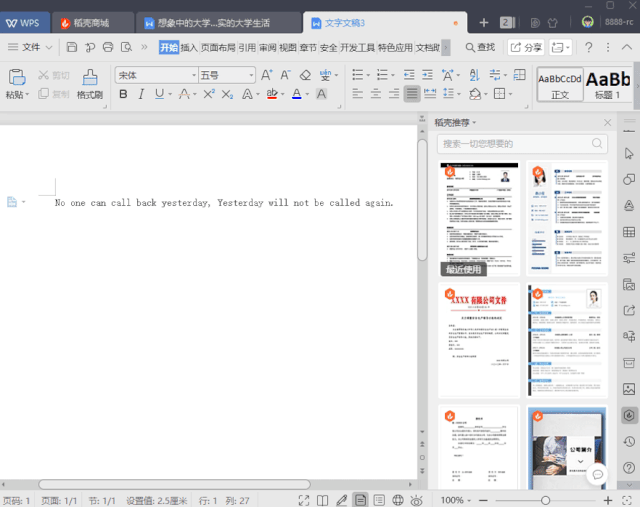
(6)代替剪切/粘贴快捷键
如果你是一位经常编辑文档的人,那么肯定能知道快速剪贴和粘贴对应的快捷键分别是:Ctrl+X 和 Ctrl+V。
但有时你的电脑可能会因为软件快捷键设置冲突,导致Ctrl+X 和 Ctrl+V操作失效。而这时候,Shift键也能发挥大作用~
比如说,我们选中某段文字后,按「Shift + Delete」组合键可将所选的文本剪切到剪贴板中,再按「Shift + Insert」组合键则可以将剪切的文本粘贴。
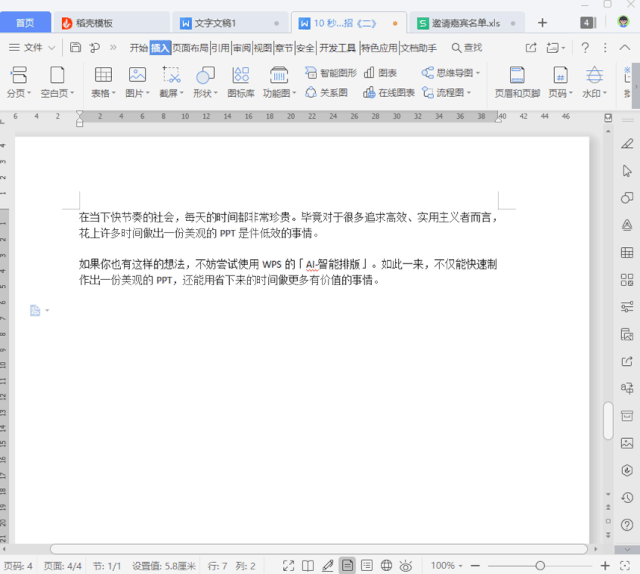
原文链接:https://000nw.com/13414.html
=========================================
https://000nw.com/ 为 “电脑技术吧” 唯一官方服务平台,请勿相信其他任何渠道。
系统教程 2023-07-23
电脑技术 2023-07-23
应用技巧 2023-07-23
系统教程 2023-07-23
系统教程 2023-07-23
软件办公 2023-07-11
软件办公 2023-07-11
软件办公 2023-07-12
软件办公 2023-07-12
软件办公 2023-07-12
扫码二维码
获取最新动态
